Windows10系统下怎样给截图快捷键添加音效
更新日期:2023-08-25 15:41:39
来源:投稿
手机扫码继续观看

默认情况下,我们在win10系统中执行截图操作时,即使截图成功电脑也不会发出任何提示声音。那么,我们是否可以通过设置个性音效,来提醒自己win10截图操作成功了呢?答案是肯定的。下面,就随小编看看为win10截图快捷键添加个性音效的具体方法。
具体如下:
1、首先下载注册表和声音文件(点此链接去下载,声音文件为拍照的快门声音,不喜欢的话,可以将个人喜欢的wav格式文件,更改成同名文件后替换)。
2、文件下载后,将压缩文件解压,打开解压后文件夹,双击其中的add screenshot sound.reg文件,导入相关注册表数据,目的是在声音设置中添加相关项目。
3、右击任务栏声音图标,选择“声音”。

4、在声音对话框,在程序事件列表中找到并点击选中SnapShot项目,点击底部的“浏览”。
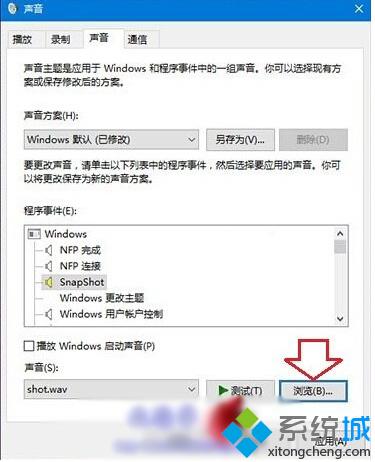
5、在浏览新的SnapShot声音对话框,找到并选择解压后文件夹中的shot.wav文件,最后点击确定即可。
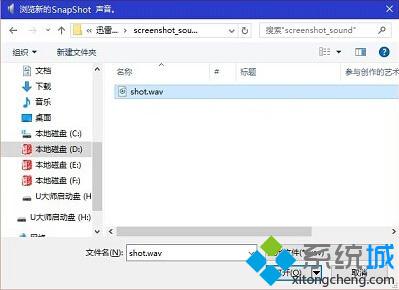
温馨提示:
以下操作需修改注册表,建议进行下述操作前备份注册表。
想要给windows10系统自带的截图快捷键添加个性化音效的朋友,赶紧按照上述小编的分享的方法操作看看吧!大家可以关注系统城更多精彩教程https://www.xitongcheng.com/
该文章是否有帮助到您?
常见问题
- monterey12.1正式版无法检测更新详情0次
- zui13更新计划详细介绍0次
- 优麒麟u盘安装详细教程0次
- 优麒麟和银河麒麟区别详细介绍0次
- monterey屏幕镜像使用教程0次
- monterey关闭sip教程0次
- 优麒麟操作系统详细评测0次
- monterey支持多设备互动吗详情0次
- 优麒麟中文设置教程0次
- monterey和bigsur区别详细介绍0次
系统下载排行
周
月
其他人正在下载
更多
安卓下载
更多
手机上观看
![]() 扫码手机上观看
扫码手机上观看
下一个:
U盘重装视频











